Hướng dẫn bạn đọc cách cài đặt và trải nghiệm hệ điều hành Kali Linux 2016.2.
Nếu bạn chưa biết thì Kali Linux là một bản Debian của hệ điều hành mã nguồn mở Linux. Kali Linux được thiết kế và tùy biến bởi các chuyên gia về bảo mật. Theo đó, nó được tích hợp sẵn một loạt các công cụ dùng cho việc thâm nhập, hacking, phân tích,… tất cả điều được phân loại rất rõ ràng.

Do đó, có thể nói “Kali Linux là một OS rất hữu ích đối với những chuyên gia đánh giá bảo mật, một OS tập hợp và phân loại gần như tất cả các công cụ thiết yếu mà bất kỳ một chuyên gia đánh giá bảo mật nào cũng cần sử dụng đến khi tác nghiệp”, theo DNA Core Security.
Nhân việc Kali Linux 2016.2 vừa được phát hành, bài viết này chúng ta sẽ cùng tham khảo cách cài đặt và dùng thử hệ điều hành này, mời bạn đọc cùng tham khảo.
Tải về Kali Linux 2016.2
Giống như các bản phân phối khác của Linux, Kali Linux 2016.2 được phát hành hoàn toàn miễn phí tại địa chỉ này.
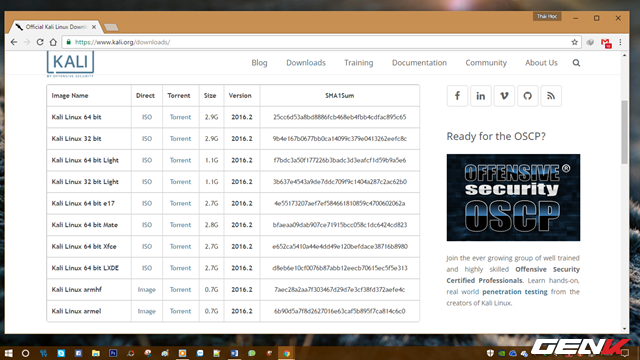
Điều thú vị là bản ISO cài đặt đầy đủ của Kali Linux 2016.2 có dung lượng lên đến gần 3GB. Có thể nói đây là bản phân phối Linux có dung lượng gói cài đặt lớn nhất. Tuy nhiên, cấu hình máy tính lý tưởng để có thể cài đặt Kali Linux 2016.2 lại hoàn toàn không khác gì với các bản phân phối khác, cũng 2GB RAM, 25GB không gian trống và tốc độ vi xử lí tối thiểu là 2 GHz dual core.
Cài đặt Kali Linux 2016.2
Bước 1: Sau khi tải về, bạn đọc có thể tiến hành ghi tập tin ISO này ra DVD hoặc USB và khởi động lại máy tính. Trong quá trình khởi động, bạn hãy lựa chọn thiết lập boot vào DVD/USB cài đặt Kali Linux 2016.2. Lúc này bạn sẽ thấy được một loạt các tùy chọn để cài đặt hoặc trải nghiệm thử Kali Linux 2016.2 thông qua các lựa chọn “Live” tương ứng.
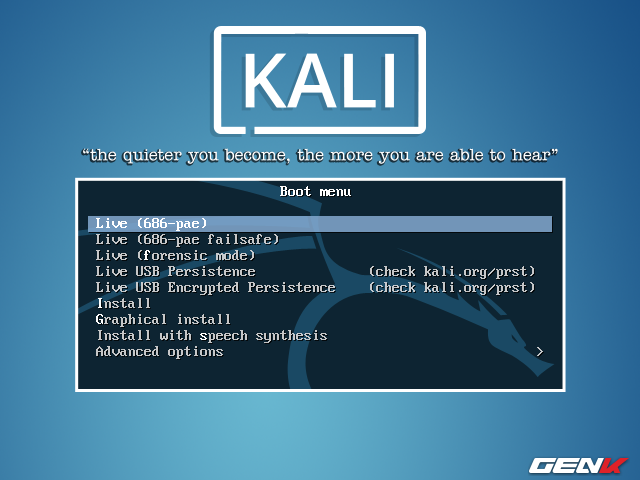
Ở đây chúng ta sẽ chọn “Install” để cài đặt phiên bản đầy đủ của Kali Linux 2016.2 vào máy tính.
Bước 2: Đầu tiên sẽ là phần lựa chọn ngôn ngữ và quốc gia. Một điều lạ là các phần thiết lập cấu hình lại mang giao diện DOS như ở thập niên 1980.
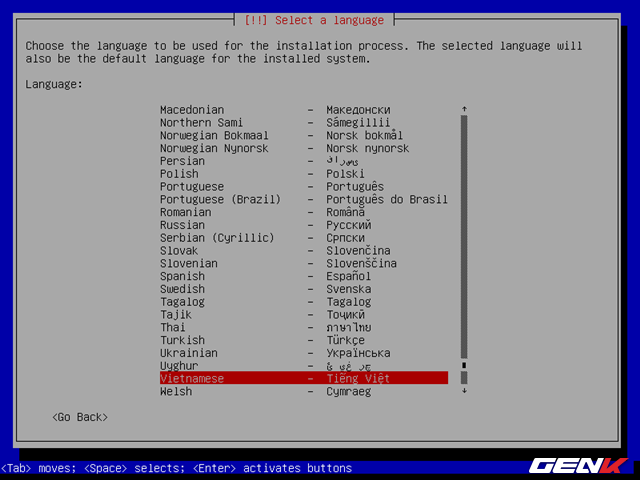
Bước 3: Thiết lập tiếp theo sẽ là thiết lập keymap. Ở đây chúng ta đã thấy Việt Nam xuất hiện. Tuy nhiên, để cho “quốc tế hóa” nên chúng ta sẽ giữ nguyên thiết lập mặc định.
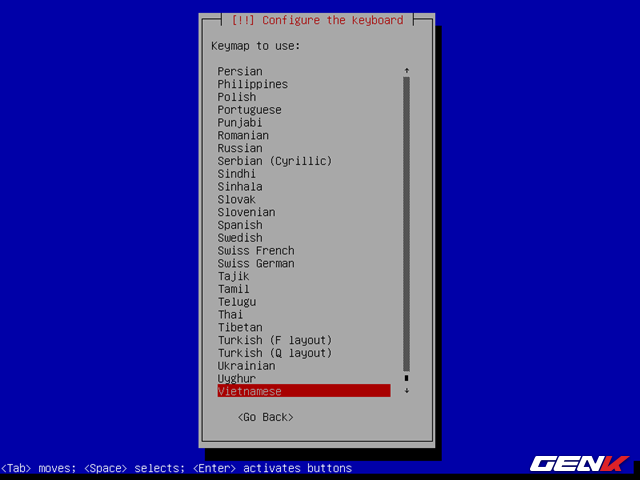
Bước 4: Lúc này Kali Linux sẽ tiến hành quá trình kiểm tra phần cứng và cài đặt hệ điều hành.
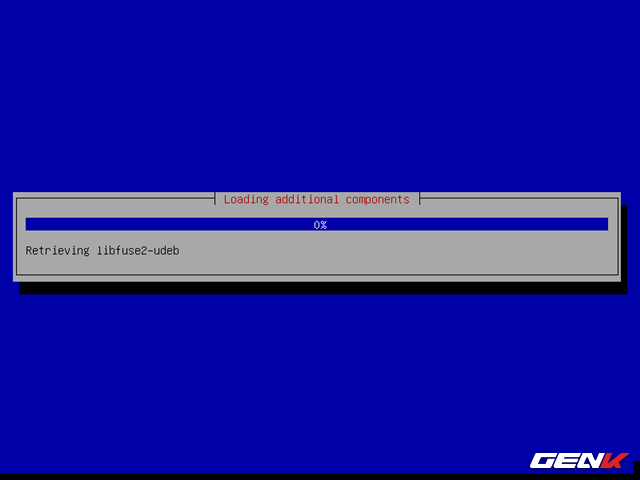
Quá trình này sẽ mất của bạn khoảng vài phút.
Bước 5: Tiếp theo sẽ là phần cấu hình mạng cho Kali Linux trên máy tính.
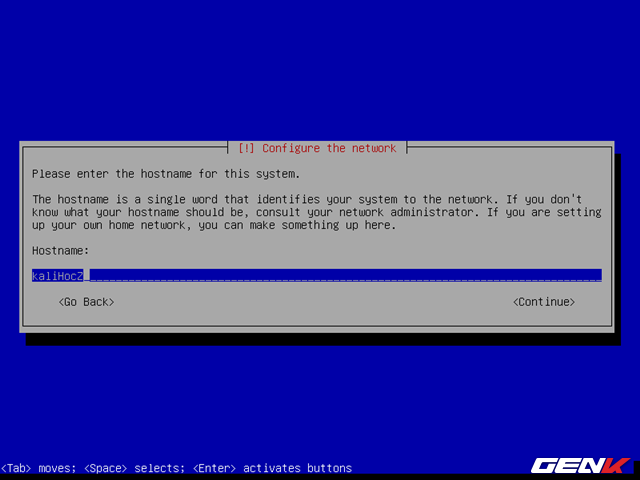
Bước 6: Khi đã thiết lập xong phần mạng cho Kali Linux, bạn sẽ được yêu cầu thiết lập mật khẩu cho tài khoản root. Sau đó là phần thiết lập múi giờ hệ thống.
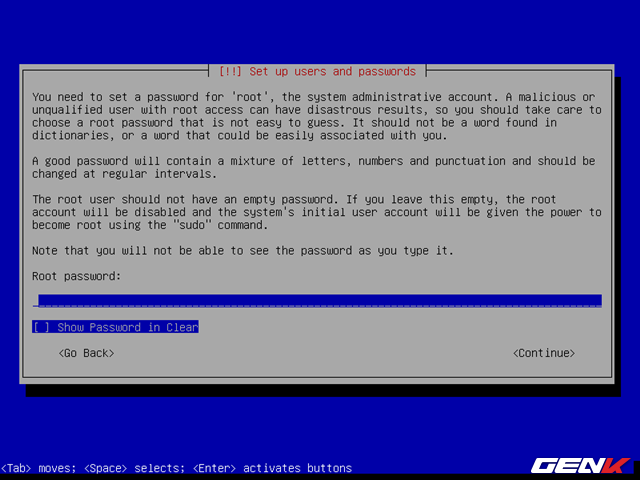
Bước 7: Và phần quan trọng nhất là việc lựa chọn phân vùng ổ đĩa để cài đặt Kali Linux 2016.2. Lưu ý rằng bước này khá quan trọng và do giao diện cài đặt khá lạ lẫm nên bạn cần cẩn thận để tránh cài đặt nhầm lên phân vùng có chứa dữ liệu.
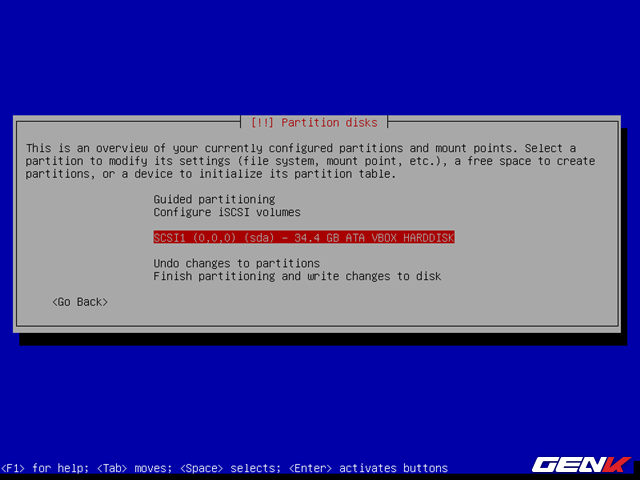
Sau một số bước thiết lập và khởi tạo phân vùng dùng để cài đặt Kali Linux 2016.2, bạn sẽ được đưa trở lại mục thiết lập “Partition disks”. Lúc này hãy nhấn vào lựa chọn “Finish partitioning and write changes to disk” để bắt đầu việc cài đặt dữ liệu lên phân vùng đã chọn.
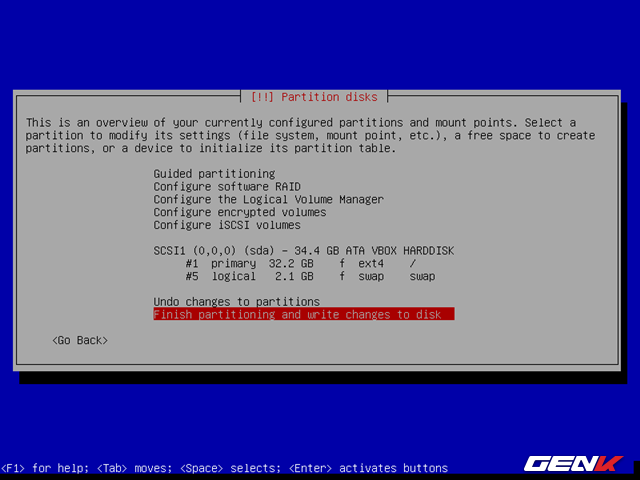
Nếu bạn muốn thiết lập lại, hãy nhấn “Undo changes to patitions”.
Bước 8: Quá trình cài đặt Kali Linux 2016.2 chính thức bắt đầu. Quá trình này sẽ mất một lúc lâu, do đó bạn có thể làm một tách café hoặc ra ngoài “hóng gió” chút cũng được.
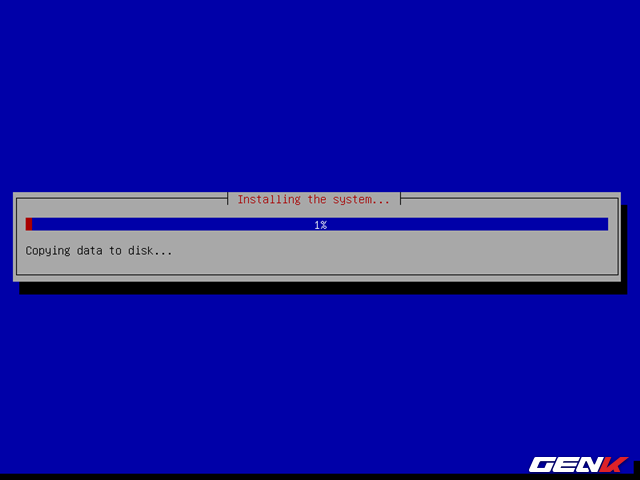
Bước 9: Sau khi quá trình cài đặt hoàn thành, máy tính sẽ khởi động lại. Khi quá trình khởi động và đăng nhập hoàn tất, giao diện Kali Linux 2016.2 sẽ xuất hiện trước mắt bạn.
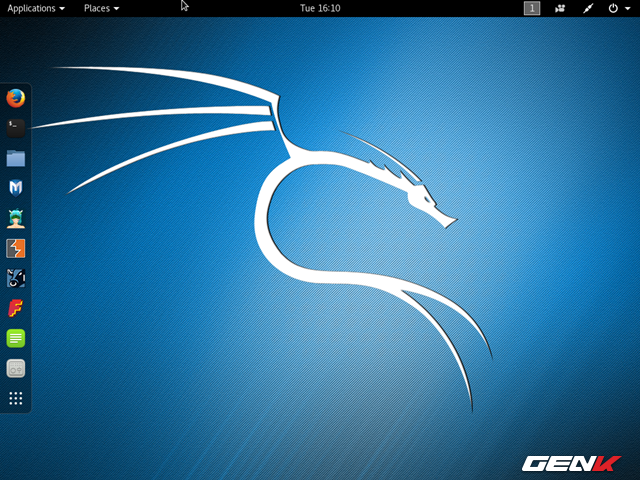
Nhìn chung giao diện của Kali Linux 2016.2 hoàn toàn giống với các bản phân phối Linux khác nhưng có sự thay đổi chút ít về các biểu tượng ứng dụng và tính năng bổ sung. Dễ thấy nhất là việc nó Kali Linux trang bị sẳn 2 tính năng khá hữu ích là desktop ảo và quay phim màn hình.
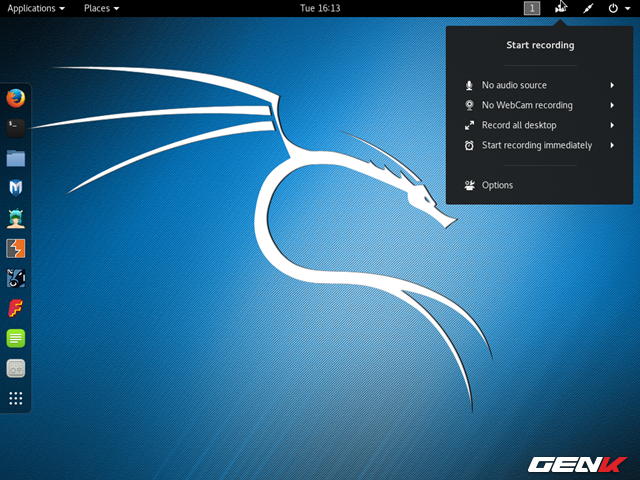
Trong mục Applications là danh sách các công cụ dùng cho mục đích phân tích, hacking và đánh giá. Tất cả đều được sắp xếp theo các nhóm thư mục với tên gọi rất cụ thể và rõ ràng.
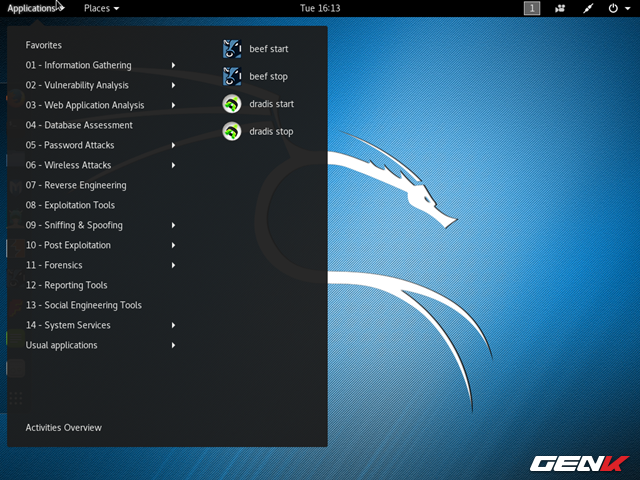
Kali Linux 2016.2 có giao diện người dùng khá đơn giản và có phần “lai tạp” giữa Windows và MacOS nên xét về tổng thể cấu trúc về thư mục hoàn toàn dễ nắm bắt. Các nút chức năng như thu nhỏ, phóng to hay đóng điều được hiển thị với biểu tượng rất trực quan, không khó nhìn như trên Ubuntu.
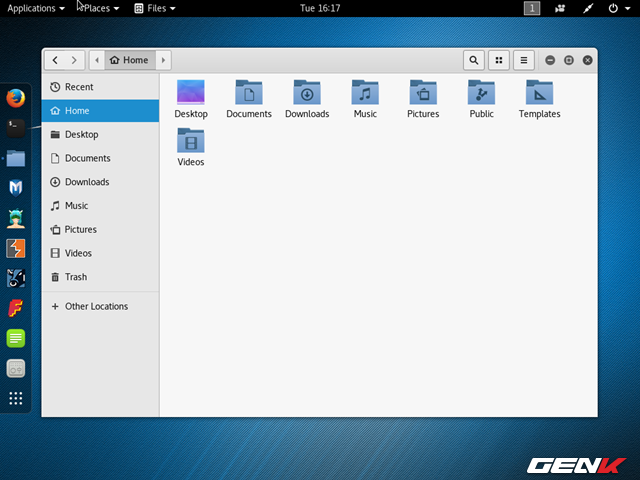
Bên cạnh việc cung cấp một bộ sưu tập các công cụ dùng trong hacking, Kali Linux 2016.2 còn bổ sung cho người dùng khả năng cá nhân hóa hệ điều hành theo ý muốn với công cụ có tên là Tweaks.
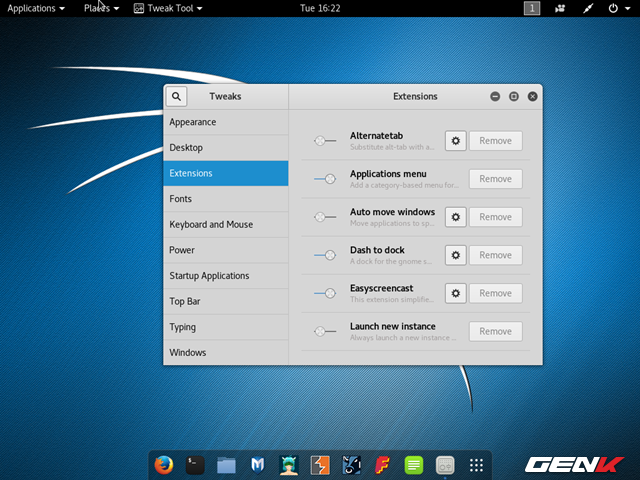
Nói về trình duyệt, nếu Windows 10 có Microsoft Edge là trình duyệt mặc định thì Kali Linux 2016.2 giống như các bản phân phối Linux khác, Firefox được cài đặt sẳn và là trình duyệt mặc định của hệ điều hành này.
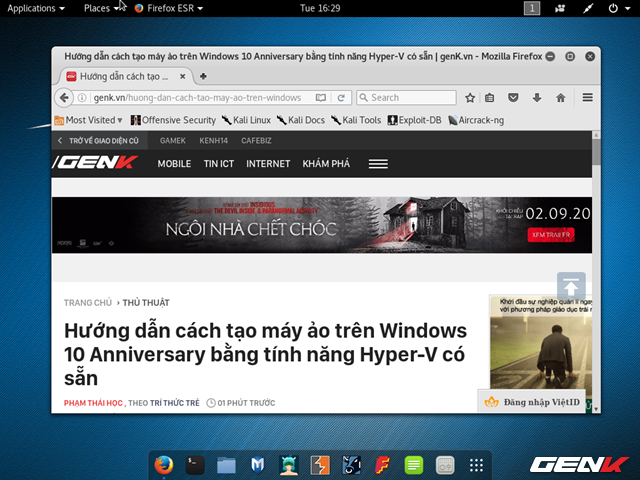
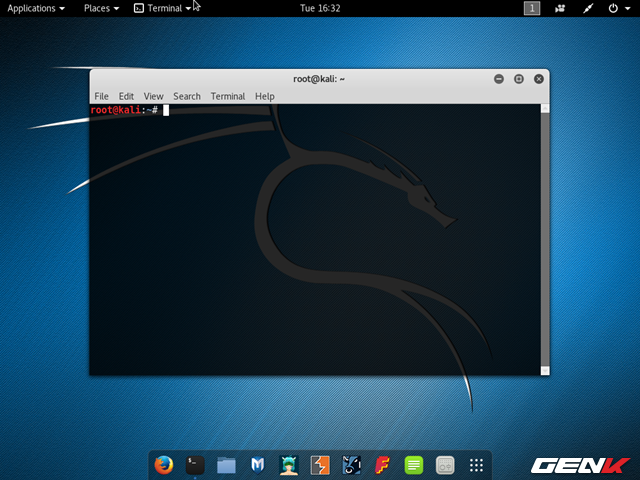
Tiếp theo là Terminal – “linh hồn” của Linux.
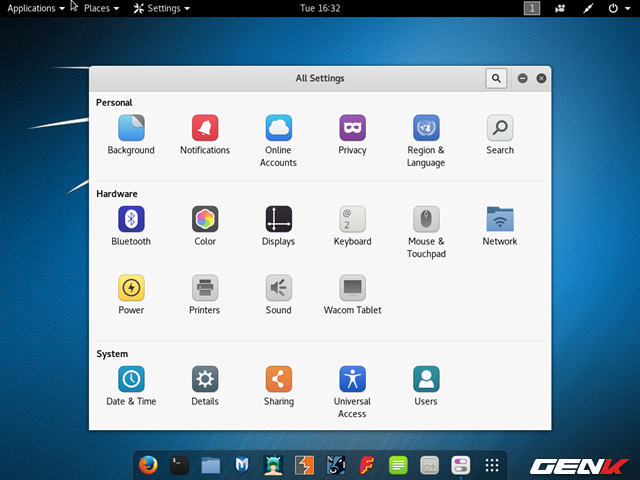
Phần thiết lập cấu hình hệ thống cũng không có gì thay đổi nhiều, nhưng các biểu tượng được làm trong khá đẹp mắt.
Nhìn chung thì Kali Linux 2016.2 có giao diện người dùng và cách sử dụng hoàn toàn giống với các bản phân phối Linux khác. Tuy nhiên, cái hay ở Kali Linux là bộ sưu tập các công cụ hacking rất đầy đủ và được sắp xếp rất cụ thể. Bên cạnh đó, việc phát triển dành cho người dùng là các hacker thì có thể thấy Kali Linux có khả năng bảo mật cực kỳ cao, cùng với việc hỗ trợ cập nhật theo tuần thì chắc chắn Kali Linux là một lựa chọn OS rất đáng quan tâm nếu bạn là một người dùng chuyên về lĩnh vực bảo mật và phân tích hệ thống.
Đó là tất cả về Kali Linux 2016.2, hi vọng bài viết sẽ có ích cho bạn.
NỔI BẬT TRANG CHỦ

Sự thật từ nghiên cứu khoa học: Chơi trò chơi điện tử có ảnh hưởng bất ngờ đến chỉ số IQ của trẻ em!
Trò chơi điện tử từ lâu đã là chủ đề gây tranh cãi khi nhắc đến ảnh hưởng của chúng đối với trẻ em. Trong khi nhiều ý kiến chỉ trích việc chơi game có thể gây hại cho sự phát triển trí não, thì một nghiên cứu khoa học đã mang đến cái nhìn khác biệt, cho thấy mối liên hệ tích cực giữa việc chơi game và sự gia tăng trí thông minh ở trẻ nhỏ.

Những tiểu tiết bạn có thể đã bỏ qua trong trailer The Witcher 4
